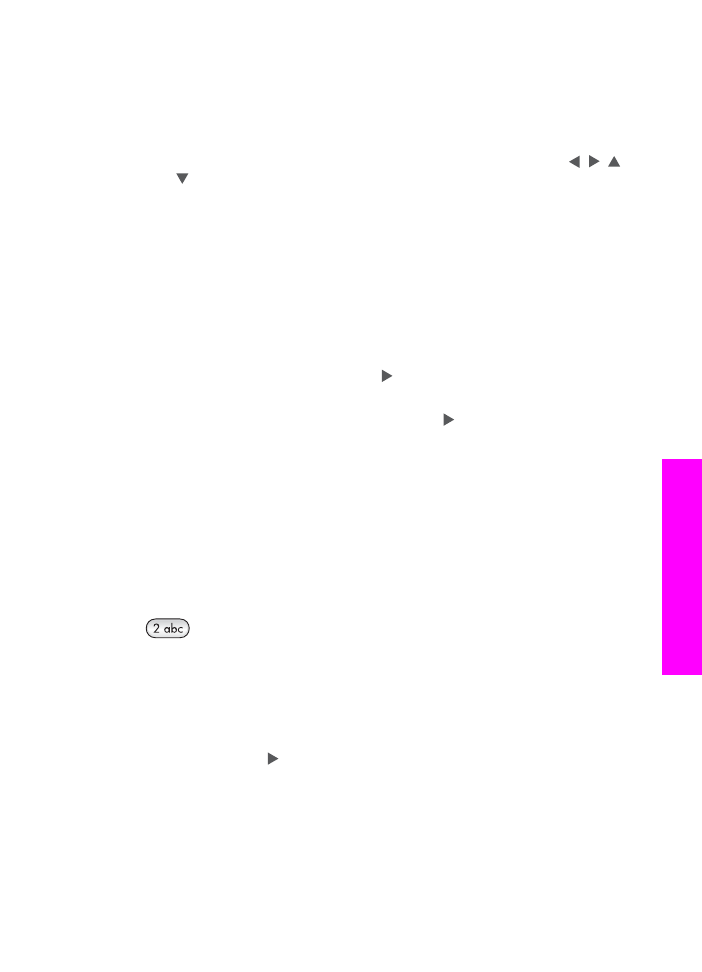
Szöveg bevitele a kezelőpanel billentyűzete segítségével
A kezelőpanel billentyűzete segítségével is bevihet szöveget vagy szimbólumokat. A
kiválasztások megjelennek a színes grafikus kijelző vizuális billentyűzetén is.
●
Nyomja meg a név betűinek megfelelő számbillentyűket. Például, az a, b, és c
betűk a 2-es számnak felelnek meg, ahogy azt az alábbi gomb mutatja.
●
A gomb többszöri megnyomására megjelennek a rendelkezésre álló karakterek.
Megjegyzés
A nyelvi és ország/térség beállítástól függően, egyéb karakterek is
rendelkezésre állhatnak.
●
A megfelelő betű megjelenése után várjon, amíg a kurzor magától jobbra lép,
vagy nyomja meg a gombot. Nyomja meg a név következő betűjének megfelelő
számot. A megfelelő betű megjelenítéséhez többször nyomja meg a gombot. A
szavak automatikusan nagy kezdőbetűt kapnak.
●
Szóköz beszúrásához nyomja meg a
Szóköz (#)
gombot.
●
Szünet beszúrásához nyomja meg a
Újratárcsázás/szünet
gombot. A számok
között egy kötőjel jelenik meg.
●
Olyan szimbólumok megadásához, mint például a @, nyomja meg a
Szimbólumok (*)
gombot többször, így léptetve a rendelkezésre álló
szimbólumokat: csillag (
*
), kötőjel (
-
), & jel (
&
), pont (
.
), törtvonal (
/
), zárójelek
( )
,
Használati útmutató
101
A
faxszolgáltatások
használata
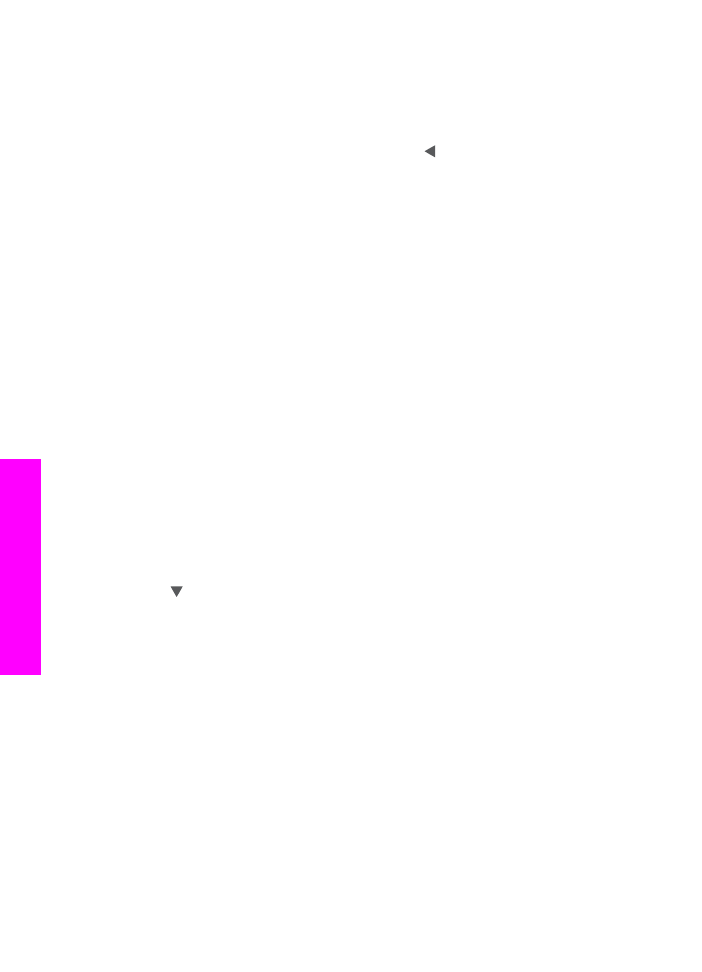
aposztróf (
'
), egyenlőségjel (
=
), kettős kereszt (
#
), kukac (
@
), aláhúzás (
_
),
pluszjel (
+
), felkiáltójel (
!
), pontosvessző (
;
), kérdőjel (
?
), vessző (
,
), kettőspont
(
:
), százalék (
%
), tilde (
~
).
●
Ha hibát vétett, nyomja meg valamelyik nyílgombot a
Törlés
kiválasztásához a
vizuális billentyűzeten, majd nyomja meg az
OK
gombot. Ha nem a vizuális
billentyűzettel dolgozik, akkor nyomja meg a gombot a kezelőpulton.
●
Amikor végzett a szöveg, a számok vagy a szimbólumok bevitelével, nyomja meg
valamelyik nyílgombot a
Kész
kiválasztásához a vizuális billentyűzeten, majd
nyomja meg az
OK
gombot.